今天咱们来学习一下如何用Hololens + Vuforia开发内容。
第一部分:Vuforia 开发环境的搭建
首先我们到Vuforia 官网下载最新版本的SDK
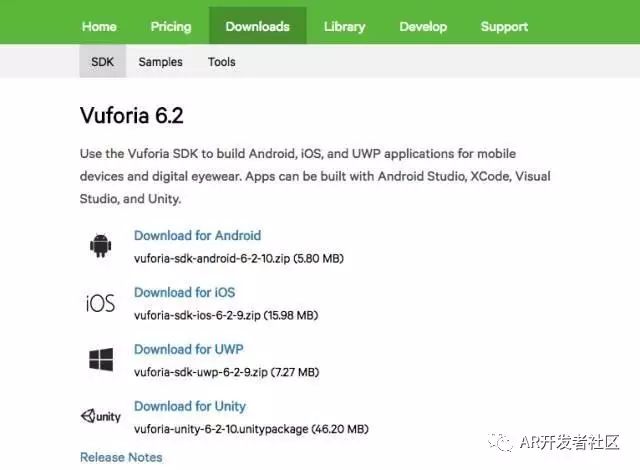
然后我们点击Develop,创建Key
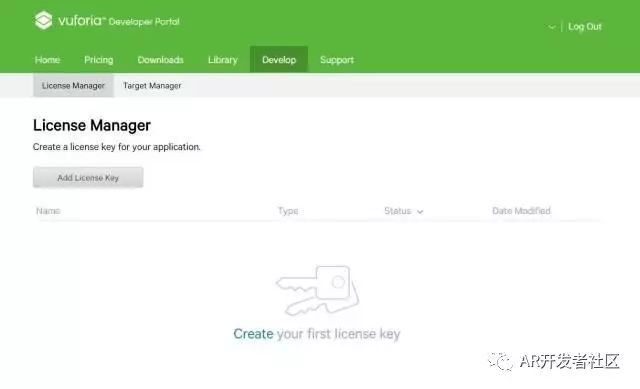
接着获取Add License Key Next 之后,我们创建识别图库
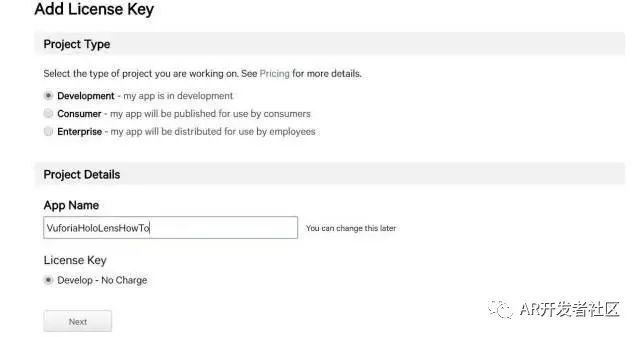
然后,准备一张识别图(图像文件必须是8位灰度或24位RGB),最好分辨率高一点,便于识别。
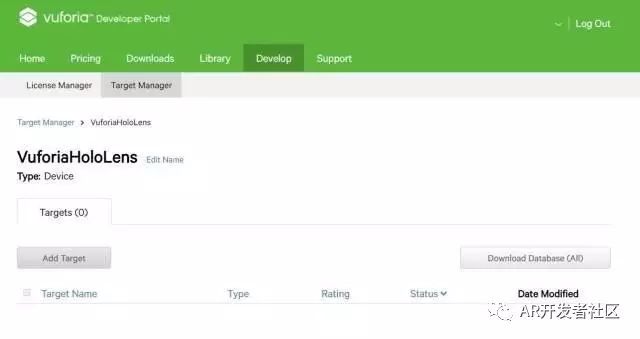

然后上传 之后,我们Add后,进行下载,接下来
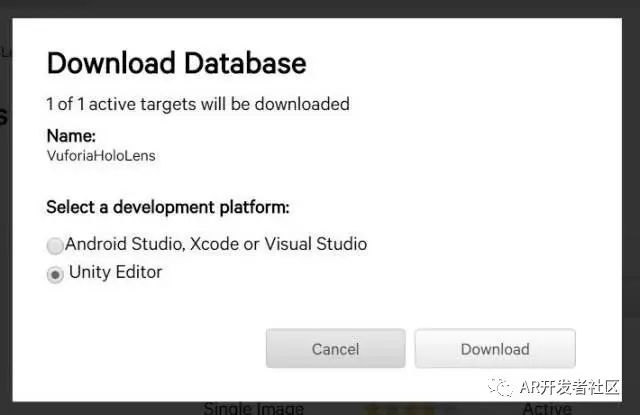
接下来,我们新建一个unity项目,首先导入我们的Vuforia SDK,然后进行一些设置填入Key
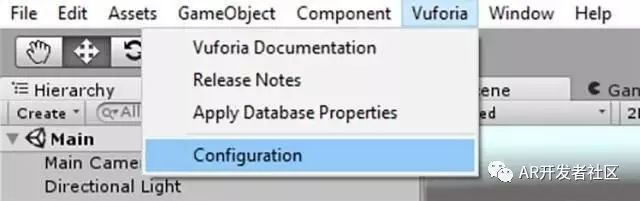
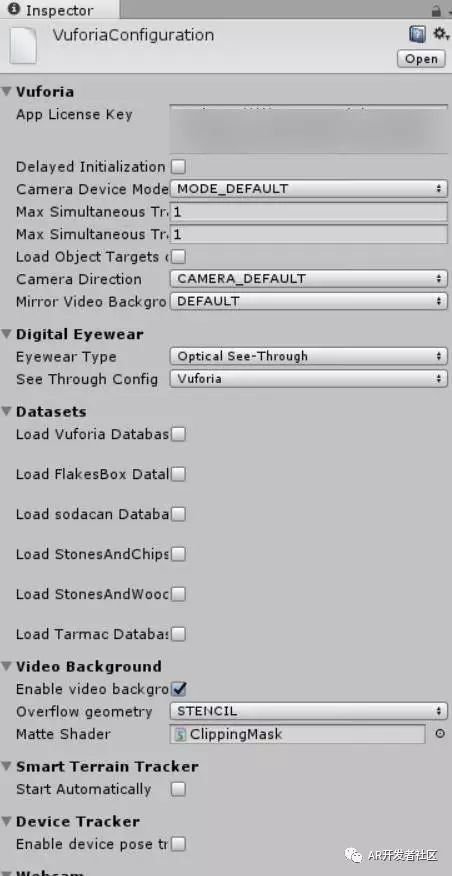
然后进行Hololens 的设置

第二部分:开发
首先我们导入刚才在网站下载的识别图的包,并勾选你的识别图

然后对Vuforia 的相机进行设置 然后点击背景颜色样本。这将拉起颜色选择器窗口,需要将颜色更改为black-RGBA(0,0,0,0)。 将视野更改为“16”,然后将近剪切平面更改为“0.85”。
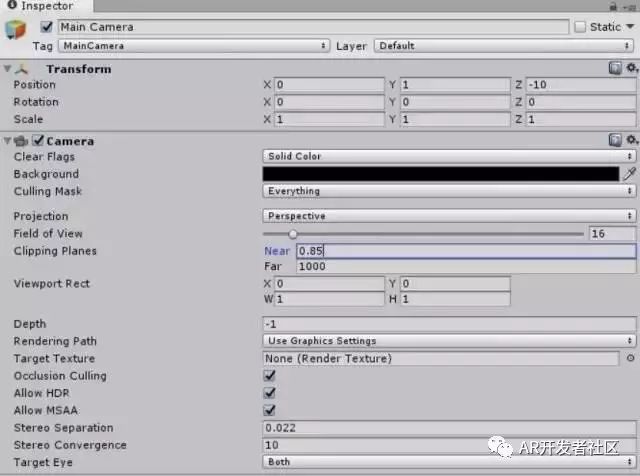
然后,我们删除原有的Camera,拖入我们的Vuforia Camera 在窗口中选择“ARCamera”对象,然后查看检查器,并将下拉列表更改为“CAMERA”。

紧接着,拖入ImageTarget 选择我们刚导入的识别图的包 在这里,我们对纹理进行一些设置,来使得运行在Hololens 出现完美效果,按照以下步骤操作 在检查器中,将纹理类型从“单通道”更改为“默认”,然后确保纹理形状为2D,然后点击“应用”。

之后我们可以在ImageTarget 下建立一个模型,在这里我选择了一个炫酷的粒子特效
相关资源下载:链接: https://pan.baidu.com/s/1cGPKwI 密码: 79rm
导入这些粒子后,选择一个你喜欢的放在Imagetarget下,示例效果如图

第三部分:进行Hololens 的部署
注意:关于Hololens 的开发基础,可以看看之前的文章酱学堂 | Hololens 开发入门
我们导入Hololens 的SDK之后,拖入HololensCamera 于面板中 按照以下步骤将HoloLens场景摄像机绑定到Vuforia ARCamera

-
将ARCamera和HoloLens场景摄像机添加到场景层次结构在VuforiaConfiguration资源中设置立体渲染场景。 选择Eyewear type = Optical See-Through
-
选择HoloLens作为设备配置 参见Through Config = HoloLens
-
将HoloLens场景摄像机绑定到ARCamera 将HoloLensCamera拖到ARCamera的VuforiaBehaviour的Central Anchor Point区域。
-
Build Windows Store
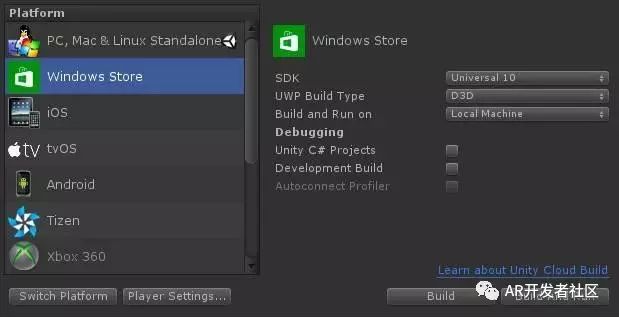
具体的build 操作以前那篇Hololens 开发指南已经详细的讲过,不懂得可以看看。


 0
0








